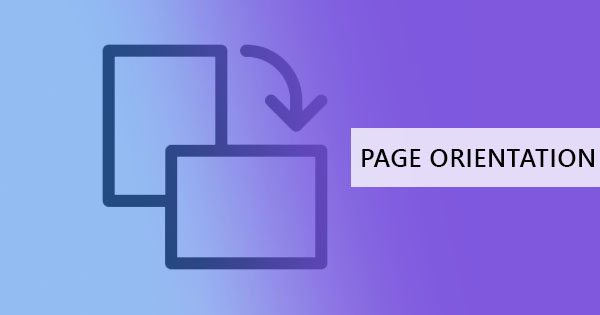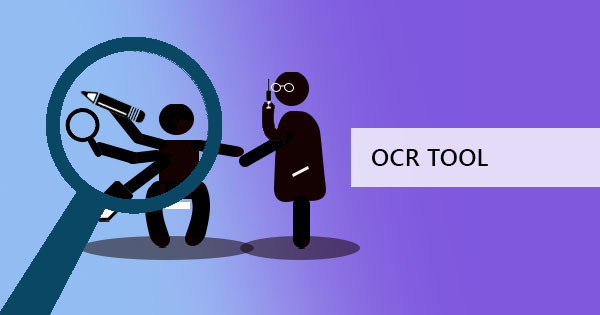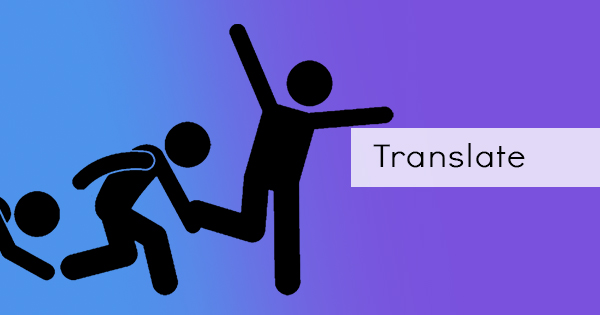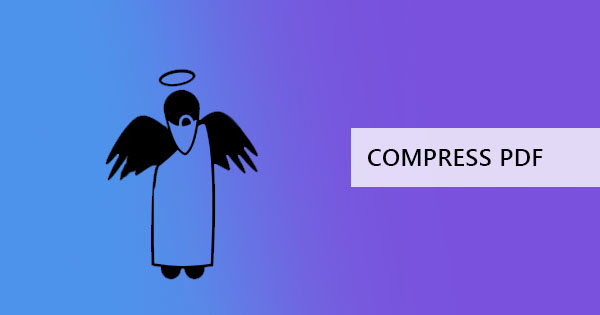
Untuk mengurangkan fail PDF, anda memerlukan perisian pemampat PDF yang akan mengurangkan ruang cakera arkipnya dengan peratusan tertentu. Selalunya daripada tidak, alat pemampat mengurangkan fail PDF sehingga 50% daripada saiz asalnya. Anda mungkin mengelirukan ini dengan fail Zip kerana ia juga merupakan format termampat tetapi perbezaan utama dengan alat Zip dan pemampat adalah formatnya sendiri. Apabila menggunakan alat pemampat, anda don & rsquo; t menukar format fail PDF anda, sebenarnya, ia kekal fail PDF tidak kira saiz atau transaksi.
Walaupun fail Zip sangat berguna kepada pengguna, fail zip hanya akan memampatkan fail dalam formatnya. Setelah fail diekstrak dan didekompresi untuk digunakan, saiz asalnya dipulihkan. Keindahan menggunakan perisian pemampat PDF ialah ia membolehkan anda mengurangkan saiz fail pdf di bawah 100kb atau mengubah saiz fail PDF ke 200kb dan kekal dalam format failnya pada masa yang sama. Sudah tentu, ini akan berbeza dalam kes untuk asas kes kerana terdapat faktor lain yang perlu dipertimbangkan semasa prosesnya.

Adakah mengurangkan saiz secara literal bermakna menjadikannya kelihatan kecil?
Sebagai lucu seperti soalan itu, ini sebenarnya adalah perkara penting yang membingungkan yang sering dijumpai di kepala kita. Bagaimanakah ia benar-benar mengurangkan fail tanpa menjadikannya kecil secara fizikal? Perisian dan alat pemampat berfungsi untuk mengalih keluar data berulang atau berlebihan yang kemudiannya digantikan oleh pembolehubah yang lebih kecil. Ini tidak & rsquo; t bermakna, bagaimanapun, bahawa data anda akan berubah apabila anda menggunakannya. Setiap elemen fail PDF diaudit untuk ruang yang diperlukan. Kadang-kadang, apabila fail PDF mengandungi imej, imej kemudian dikurangkan dalam saiz tetapi anda don & rsquo; t perlu bimbang kerana ia tidak & rsquo; t secara automatik bermakna bahawa kualiti juga dikompromi dengan mengecilkan ia.
Dalam DeftPDF & rsquo; s alat pemampat, terdapat pilihan yang tersedia untuk mengurangkannya mengikut keutamaan anda. Proses mampatan akan mengoptimumkan imej dan mengeluarkan fon atau imej yang tidak perlu. Biasanya, imej dioptimumkan dengan kualiti imej JPEG 65% tetapi jika anda mahukan imej yang lebih berkualiti, anda boleh mengkonfigurasinya dalam pilihan. Resolusi gambar juga dikonversi seperti yang Anda silahkan antara 72, 144, 288 atau 720 PPI yang diproses untuk kompresi file. Akhir sekali, kerana imej berwarna juga menambah ruang cakera, imej juga boleh ditukar kepada skala kelabu untuk mengurangkan saiz.
Bolehkah anda memampatkan secara percuma?
Ya, anda boleh memampatkan fail PDF secara percuma menggunakan perisian PDF dalam talian DeftPDF! Alat ini boleh mengurangkan saiz fail PDF anda secara percuma dengan penggunaan tanpa had dan anda don & rsquo; t juga perlu memasangnya pada komputer anda untuk menggunakannya. Hanya pergi terus ke laman web ini dan mampat fail anda dalam talian untuk kegunaan mudah dan pemprosesan pantas! Selain memampatkan PDF, anda juga boleh menggunakan alat lain dalam talian secara percuma seperti editor PDF dalam talian, penukar PDF, perpecahan PDF, penggabungan PDF, tanaman PDF, alat penterjemah PDF, mengisi dan menandatangani PDF dan banyak lagi.
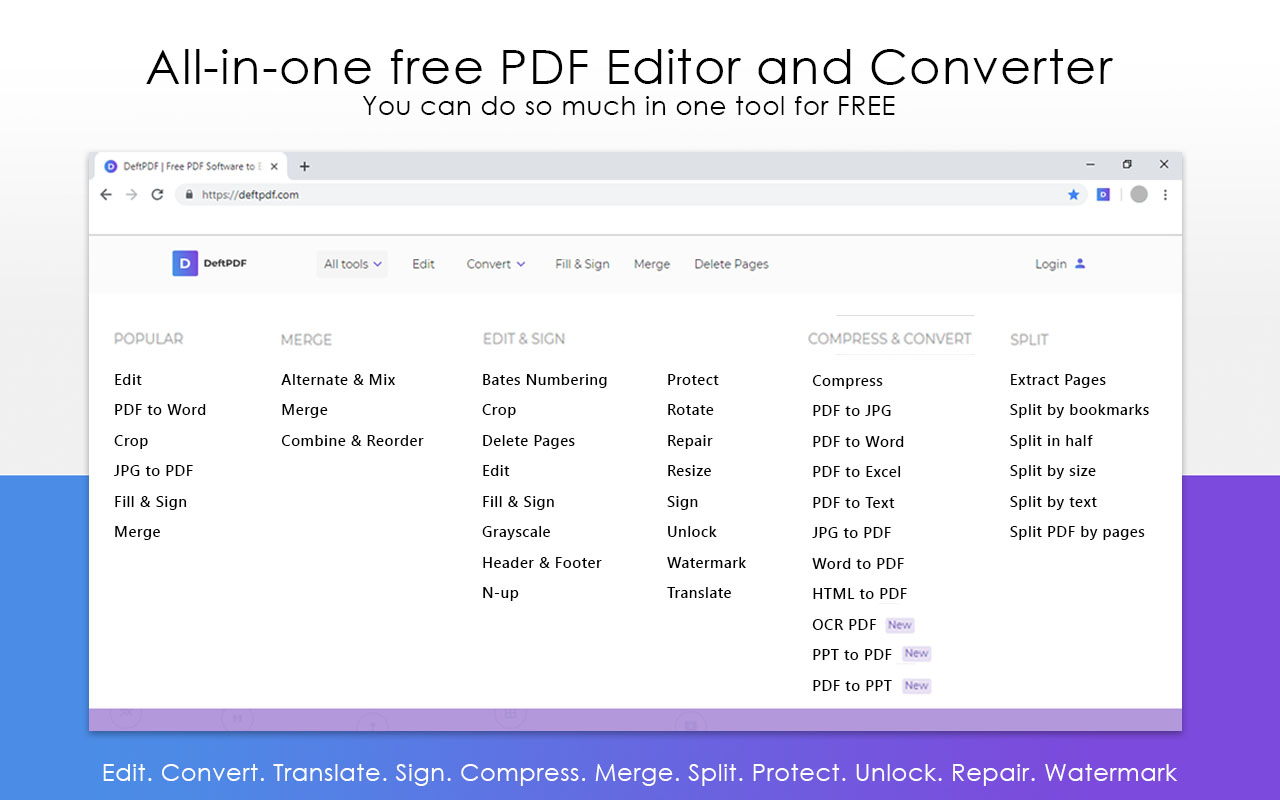
Menggunakan pemampat pdf terbaik dalam talian, DeftPDF
Menggunakan alat pemampat DeftPDF adalah benar-benar mudah dan kerana ia tidak & rsquo; t memerlukan anda untuk memuat turun atau memasang perisian, anda boleh terus memampatkan dan segera mendapatkan keputusan dalam masa beberapa minit selagi anda mempunyai sambungan internet yang baik! Terdapat hanya lima langkah untuk memampatkan fail PDF anda:
Langkah satu: Pergi kewww.DeftPDF.com dan pilih& ldquo; Mampat & rdquo; alat
Langkah kedua: Muat naik fail PDF anda

Langkah tiga: Pilih daripada pilihan yang tersedia untuk mengubah suai keputusan mengikut keperluan anda. Lakukan ini dengan mengklik& ldquo; Lebih banyak pilihan & rdquo;dan memilih tetapan pilihan tersebut.
Langkah empat: Klik& ldquo; Mampat PDF & rdquo; sebaik sahaja semua pengubahsuaian dilakukan
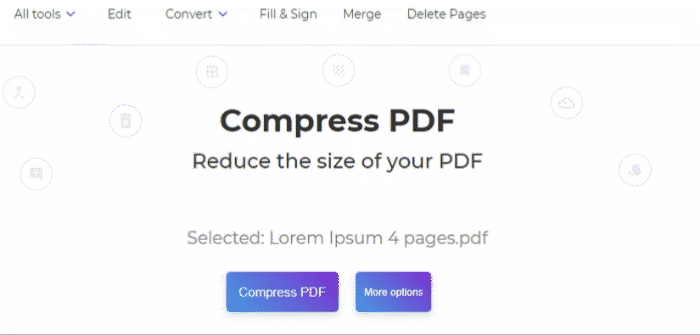
Langkah lima: & ldquo; Muat turun & rdquo;fail anda untuk menyimpannya dalam komputer anda
Compressing won’t always be your answer to your huge PDF file but a good compressor alats will at least give you more disk space.